StudioSystem oferuje szeroki wachlarz możliwości wyświetlania danych w tabelach. System może łatwo importować dane z różnych źródeł, w tym arkuszy kalkulacyjnych, baz danych i usług internetowych. Po zaimportowaniu dane można sformatować na różne sposoby, na przykład dodając opcje sortowania, filtrowania i grupowania. Ponadto użytkownicy mogą dostosować wygląd swoich tabel, w tym kolory, czcionki i inne opcje stylizacji.
Transakcja przeznaczona do szybkiego wyszukiwania informacji w bazie danych, wyświetlania zaprojektowanej listy wyników. Ponadto dla każdego rekordu możemy wyświetlić listę przycisków (poleceń) uruchamiających dowolną transakcję.
Okna czasowe
Niniejszy opis transakcji został przygotowany w oparciu o konfigurację modułu CRM.
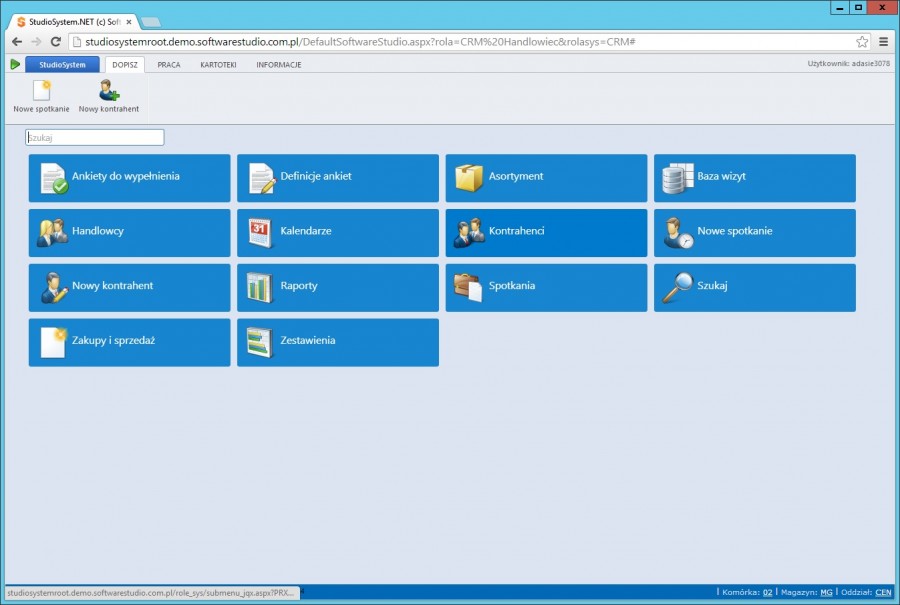
Wybieramy polecenie KONTRAHENCI, wyświetlone zostanie sub menu z pozycjami do wyboru:
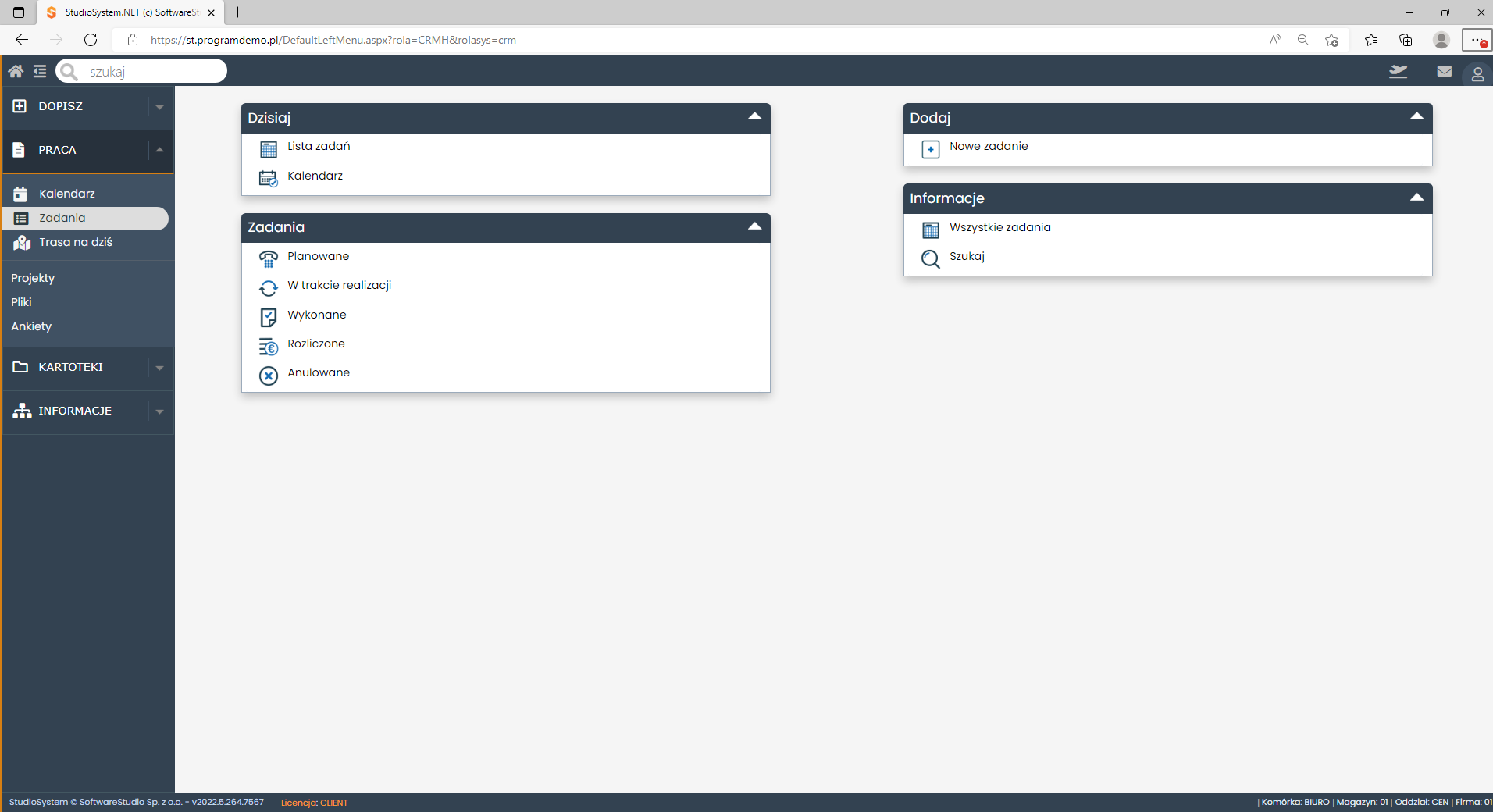
Wybieramy polecenie SZUKAJ, aby uruchomić transkację g_grid.aspx. Standardowo transakcja po uruchomieniu wyświetla pasek do wpisania poszukiwanej frazy.
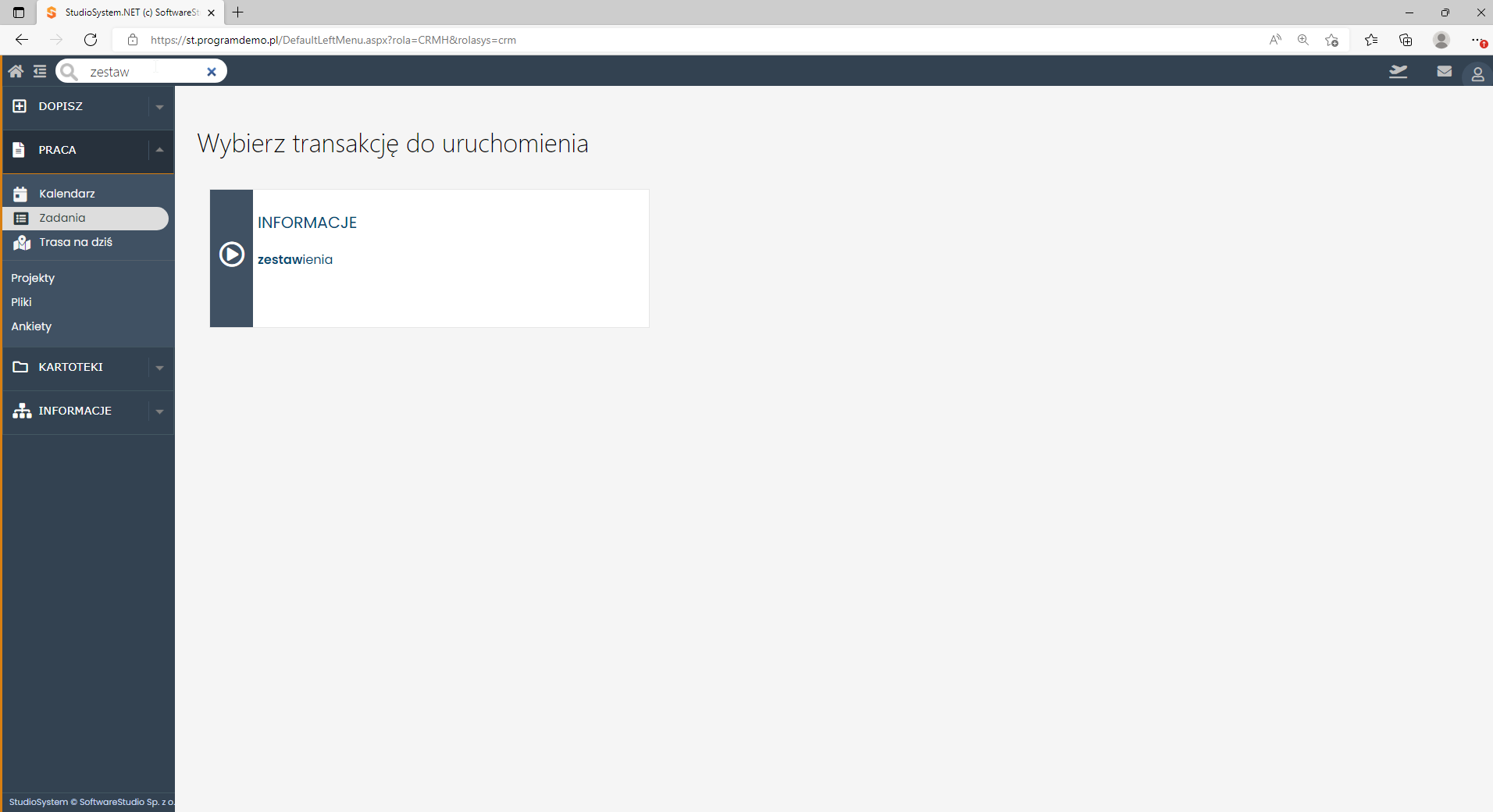
W polu poszukiwania należy podać frazę jaka ma być odnaleziona. Program może podpowiadać jakie pola bazy danych będą przeszukiwane, np. dla kartotek kontrahentów ustawiliśmy poszukiwanie wg kolumn nazwa, miejscowość i numer NIP (zakres poszukiwania można dowolnie zmienić).
Wpisując w polu np. LESZ, otrzymamy tabelę wyników.
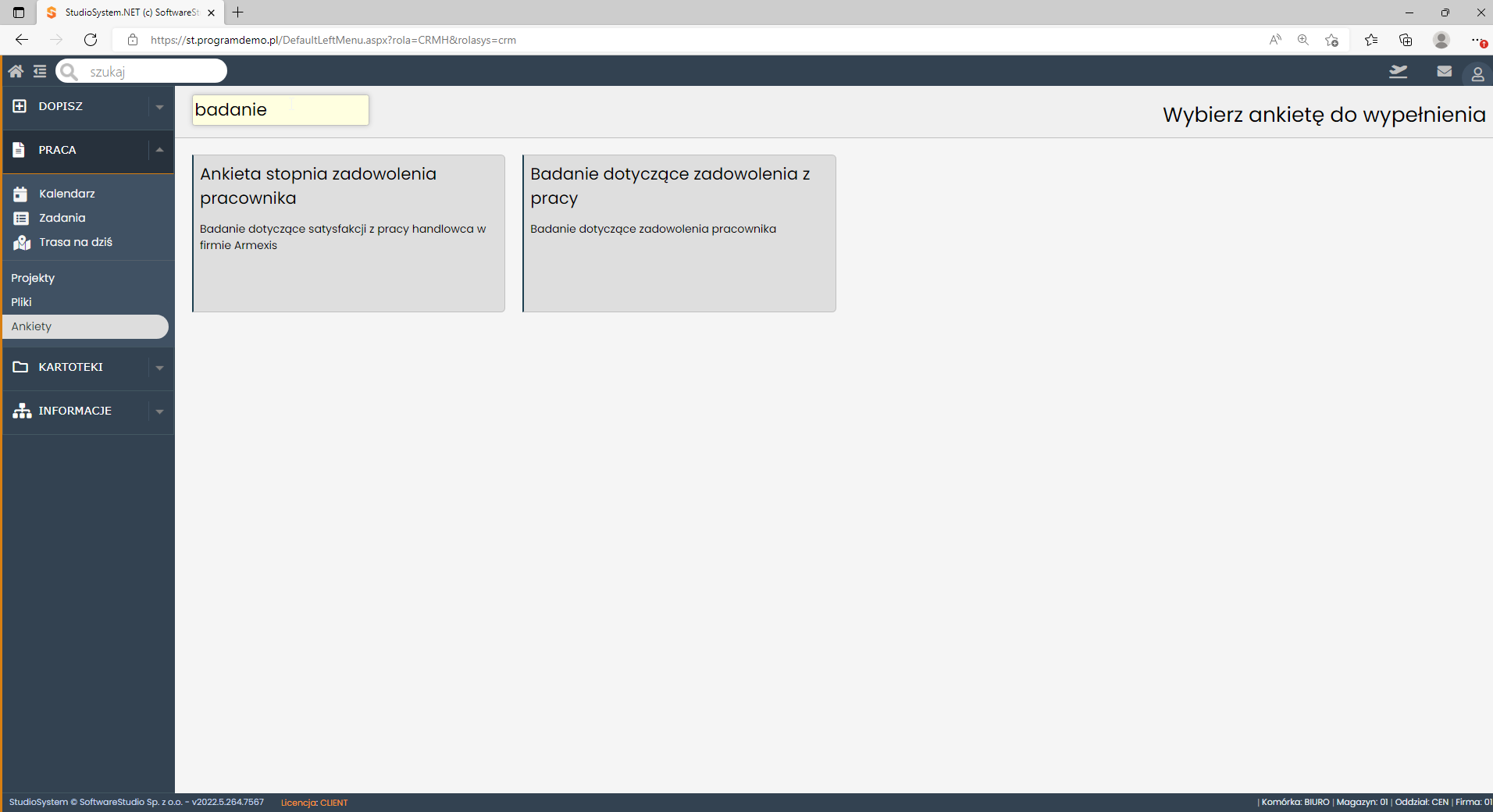
Wygląd zwracanych danych (postać graficzna, informacje i ich kolejność) zależą od konfiguracji transakcji i mogą być dowolnie zmieniane. Jeżeli dla widoku zostały zdefiniowane przyciski ToolbarMenu to pod każdym rekordem wyświetlane są przyciski pozwalające uruchomić dowolne inne transakcje. W przykładzie dla kartotek kontrahentów można wyświetlić transakcję edycji kartoteki, podgląd szczegółów lub historię dokumentów danego kontrahenta.
Układ pionowy
Domyślnie wyniki wyszukiwania są wyświetlane jako pojedyńcze wiersze, można jednak transakcję uruchomić z parametrem vertical=1, aby spowodować wyświetlanie danych w układzie kolumnowym.
Ilość kolumn wynika z konfiguracji szerokość pól oraz dostępnej szerokości okna przeglądarki.
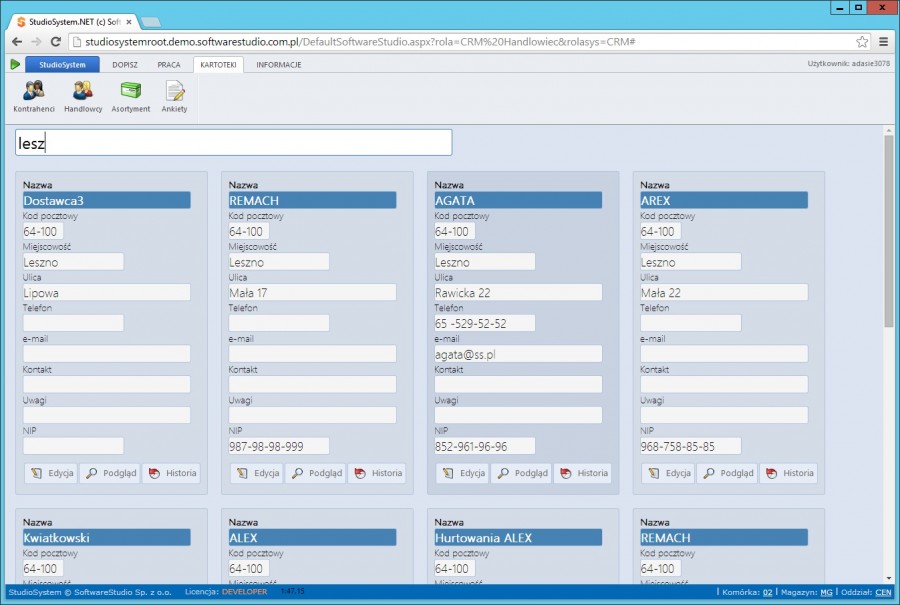
Zmiana wyglądu
Formatowanie listy wyników realizowane jest za pomocą ustawień w module KONFIGURACJA PROGRAMU.
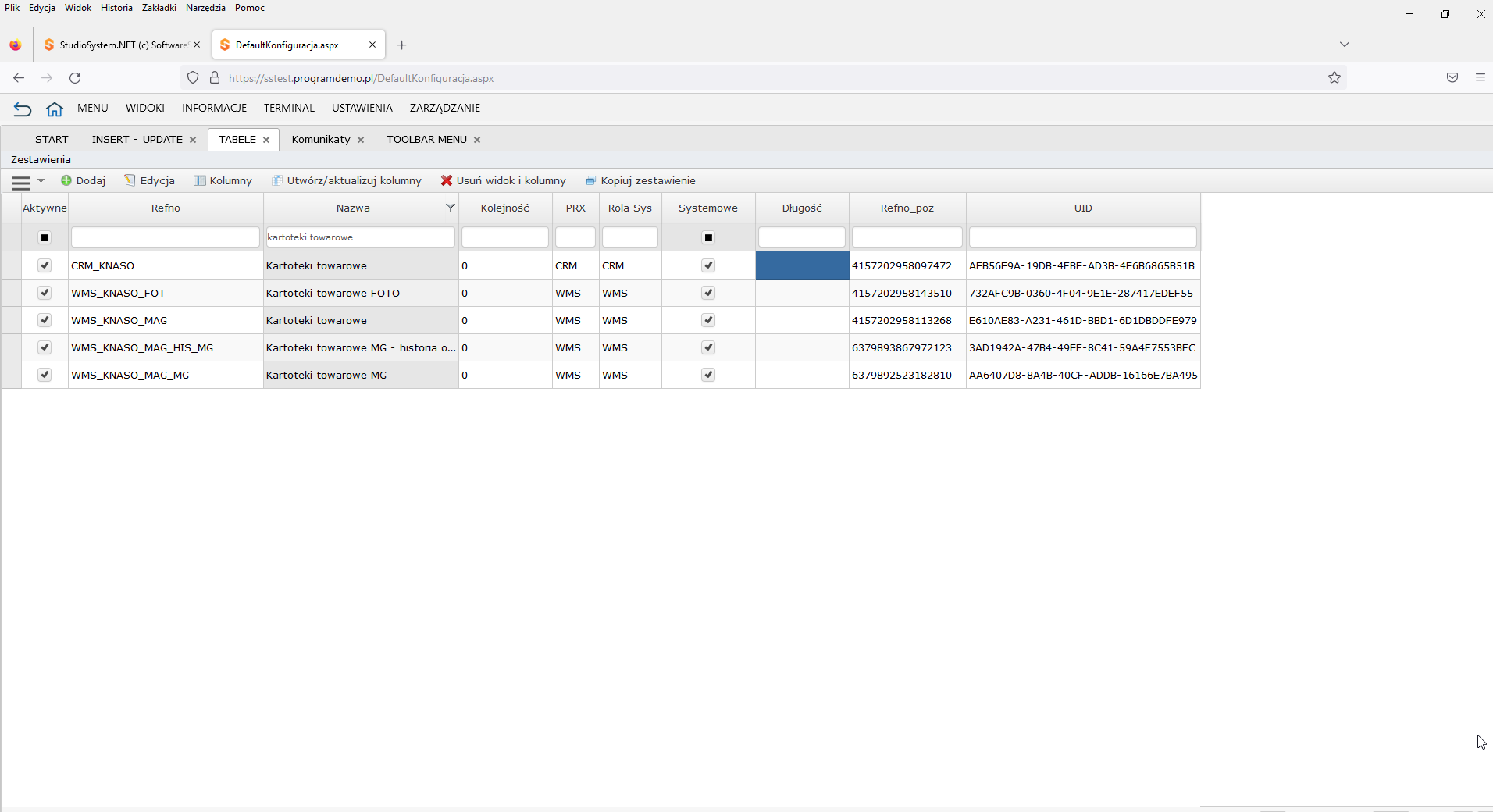
Wybieramy dla danego widoku polecenie EDYTUJ KOLUMNY w wyświetlonej tabeli możemy ustawić:
- POGRUBIENIE – wyświetlenie opisu danego pola czcionką pogrubioną
- PARAMETRY – wprowadzenie dowolnych parametrów dla pole z danymi, standard formatowania obiektów HTMLwg CSS3.
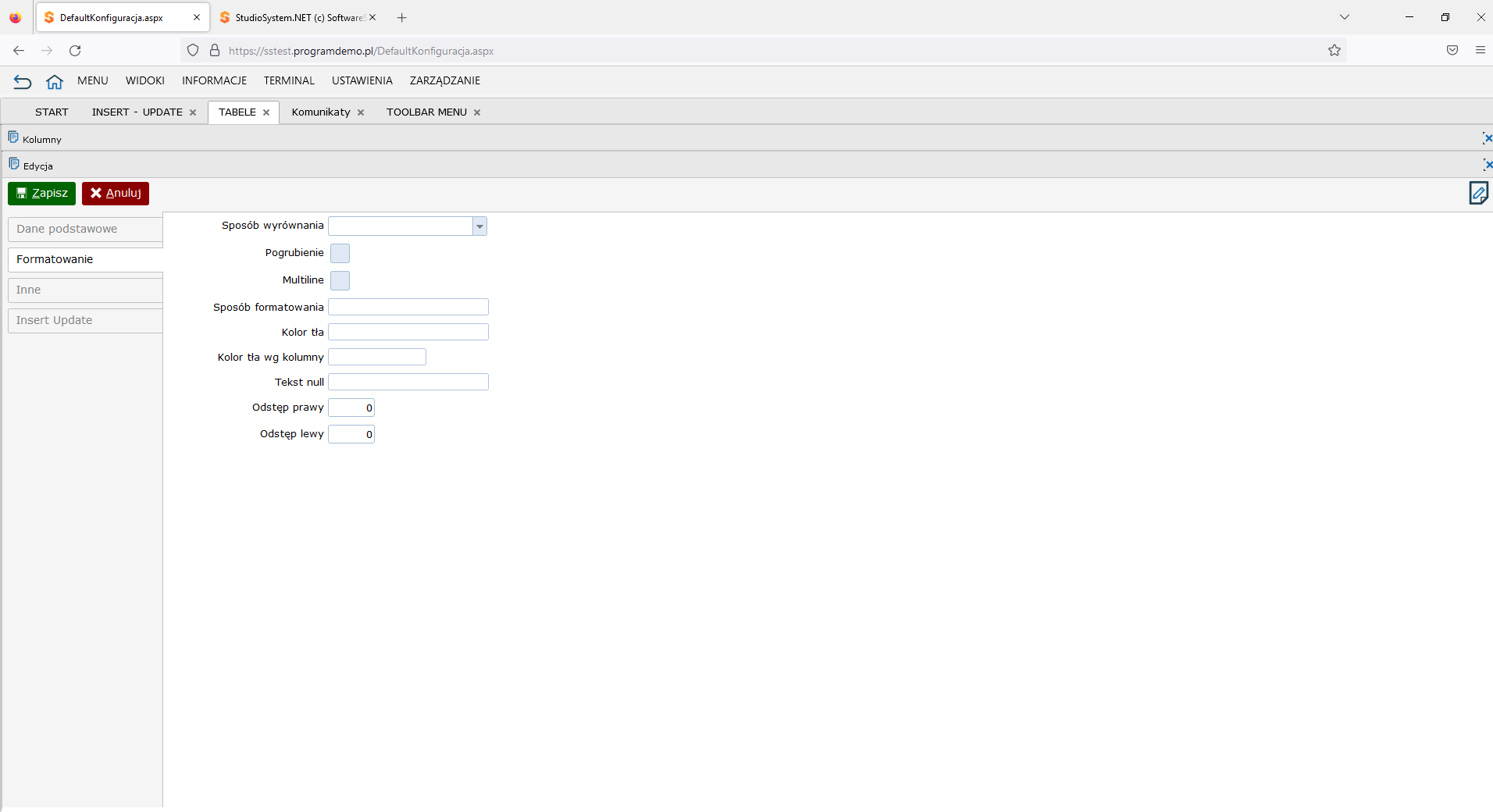
Przykładowo pole nazwa kontrahenta oznaczyliśmy jako pogrubione (opis tekst NAZWA) natomiast samo pole z danymi zostanie sformatowane za pomocą stylu HTML
font-weight: bold; background-color: Steelblue; color:white;
gdzie chcemy aby czcionka była pogrubiona, tło w kolorze stalowoniebieskim, kolor czcionki biały.
Szerokość wiersza
Domyślnie szerokość wiersza tabeli jest ustawiona na 100%, co oznacza że chcemy aby wszystkie informacje były wyświetlane na ekranie, bez konieczności przewijania ekranu w prawą stronę. W takim wypadku obiekty, które nie mieszczą się w wierszu automatycznie zostają przeniesione do wiersza poniżej. Możemy jednak wymusić stałą szerokość wiersza, tak aby wszystkie informacje były wyświetlane w jednym wierszu. W tym celu w konfiguracji w kolumnie SZEROKOŚĆ STRONY podajemy wartość w pikselach jaką chcemy aby wiersz miał ustawioną. Program zezwala na ustawienia wartości powyżej 200 pikseli. Mniejsza wartość skutkuje ustawieniem wartości 100%.
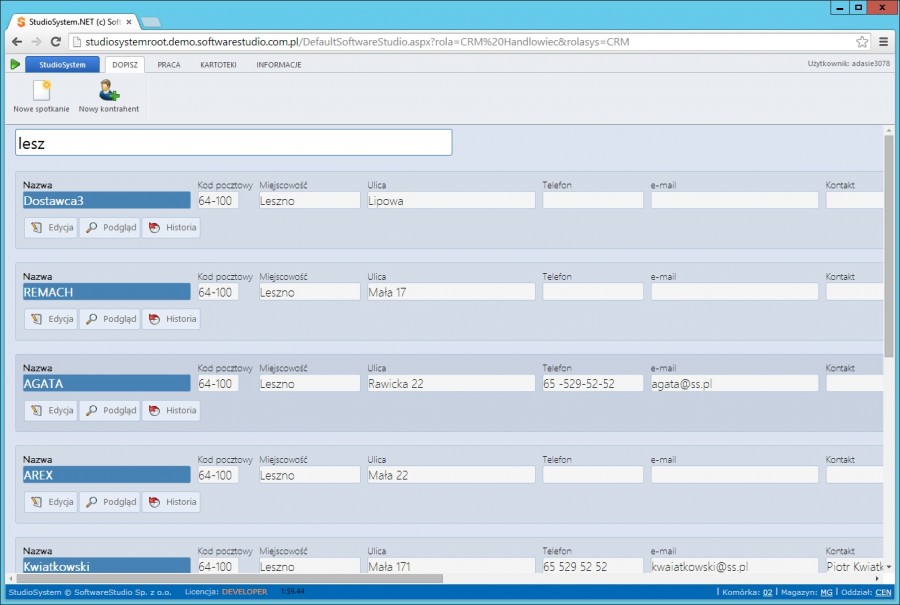
Przykłady formatowania
Program pozwala zdefiniować dla każdego pojedynczego elementu wyświetlanego w tabeli wyników dowolny style HTML, dlatego projektant może dowolnie zmieniać wygląd wyświetlanych informacji.
Dla pola NAZWA ustawiamy wartość w kolumnie PARAMETRY
font-weight: bold; background-color: Steelblue; color:white; font-size:200%;
a dla pola KOD POCZTOWY wpisujemy
font-size:100%; text-align:center;
w efekcie pole NAZWA będzie wyświetlane większą czcionką, kod pocztowy rozmiarem takim samym jak opis pola, oraz wyśrodkowanym (wyjustowanie)
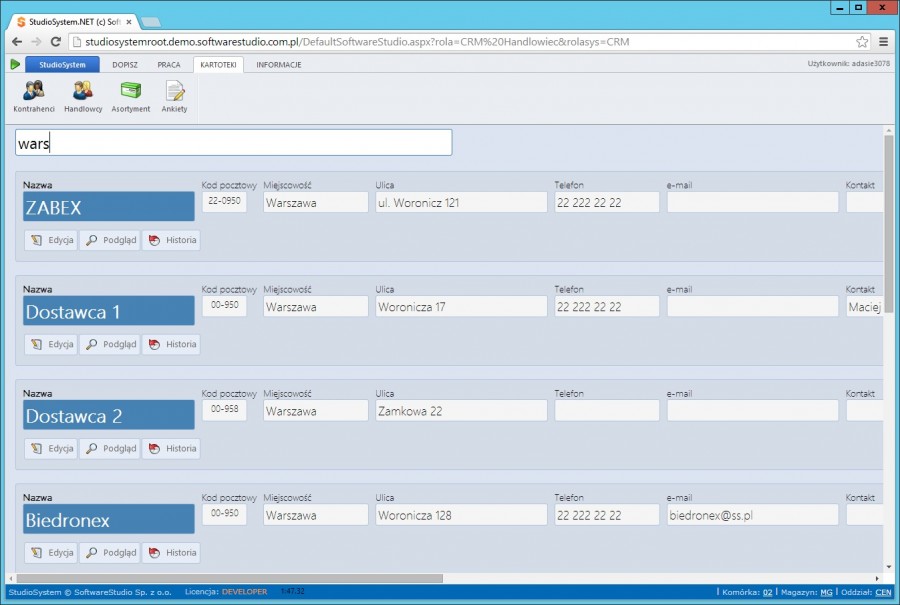
Pole UWAGI ustawiamy przypisując w kolumnie PARAMETRY
height:60px; font-size:100%;
W efekcie wymuszamy wysokość okna na 60 pikseli oraz mniejszą czcionkę.
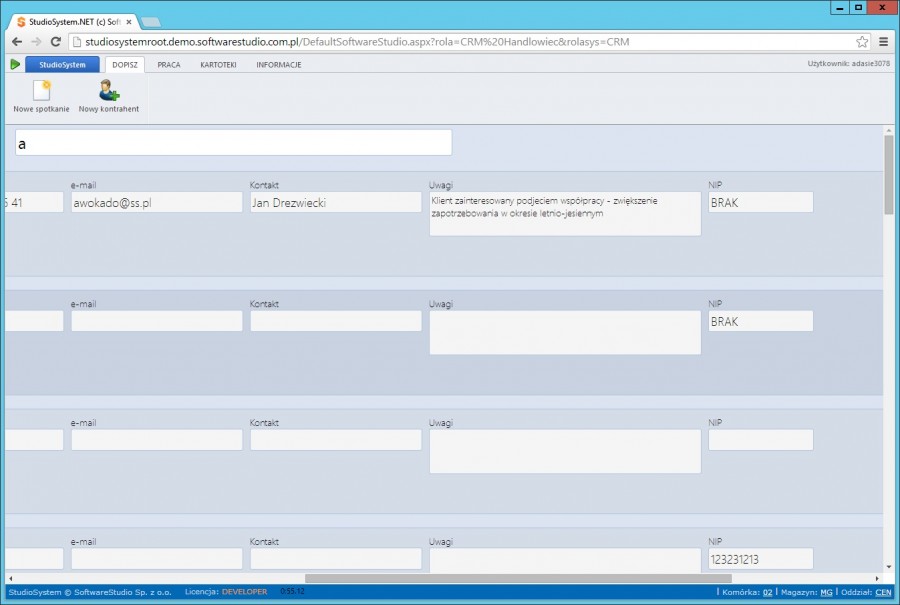
Pola typu logicznego (checkbox)
Program obsługuje pola typu logicznego odpowiadające typu TAK/NIE za pomocą typu CheckBox.
Jeżeli ustawiamy typ pola checkbox to program wyświetla wartość za pomocą specjalnego obiektu wartość np. Aktywne TAK lub NIE
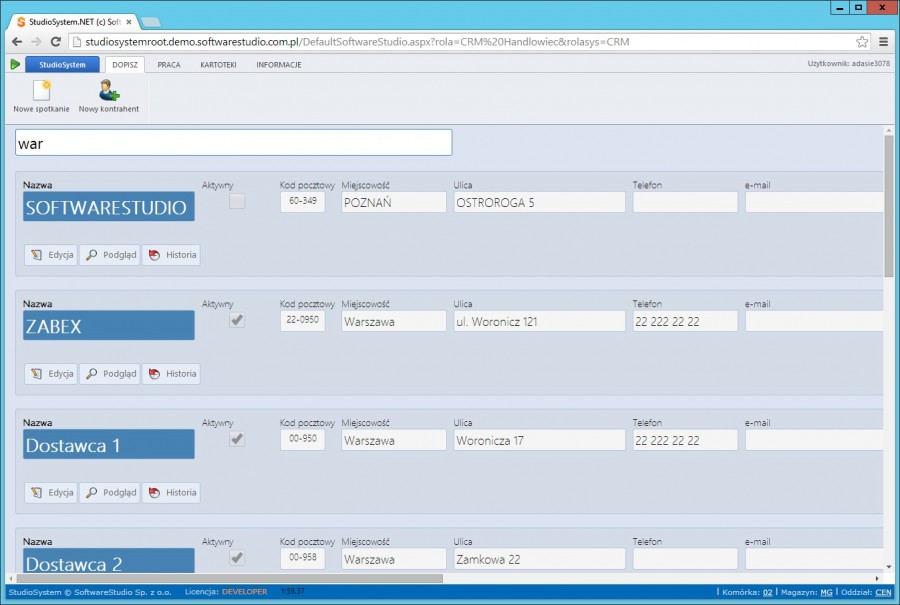
Kiedy rozpocząć wyszukiwanie?
Domyślnie wyszukiwanie rozpoczyna się od pierwszego znaku, jednak w sytuacji gdy przeszukiwana baza danych zawiera dużo rekordów (tysiące, setki tysięcy czy miliony) wyszukiwanie będzie nieefektywne, gdy użytkownik nie sprecyzuje czego szuka. Za pomocą konfiguracji możemy określić ile znaków musi użytkownik programu wpisać, aby rozpoczęło się wyszukiwanie.
W kolumnie Il. znaków, należy podać wartość od 0 do 10, jeżeli wpiszemy wartość 3 to oznacza, że po wpisaniu 2 znaków program nie rozpocznie wyszukiwania
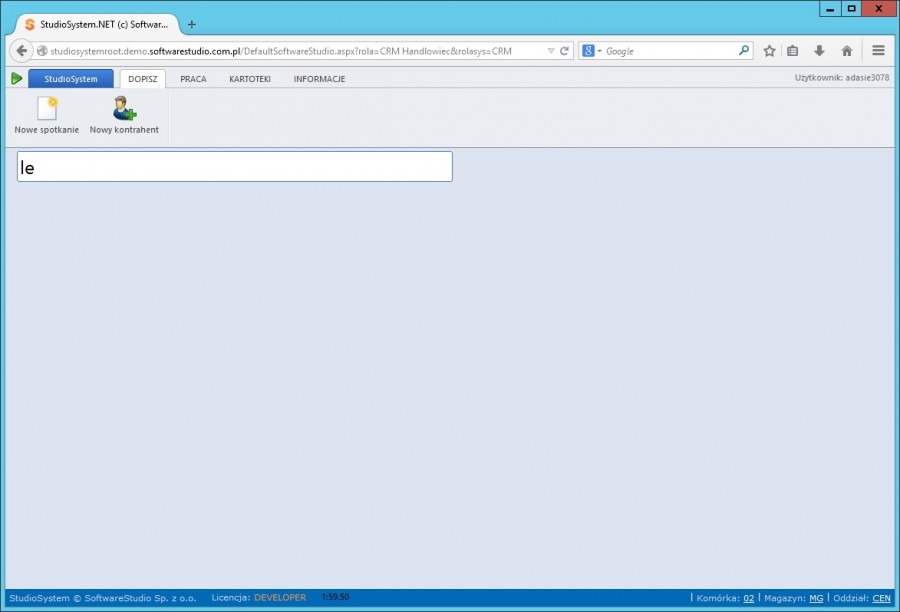
po podaniu 3 znaku wyświetlona zostanie lista wyników.
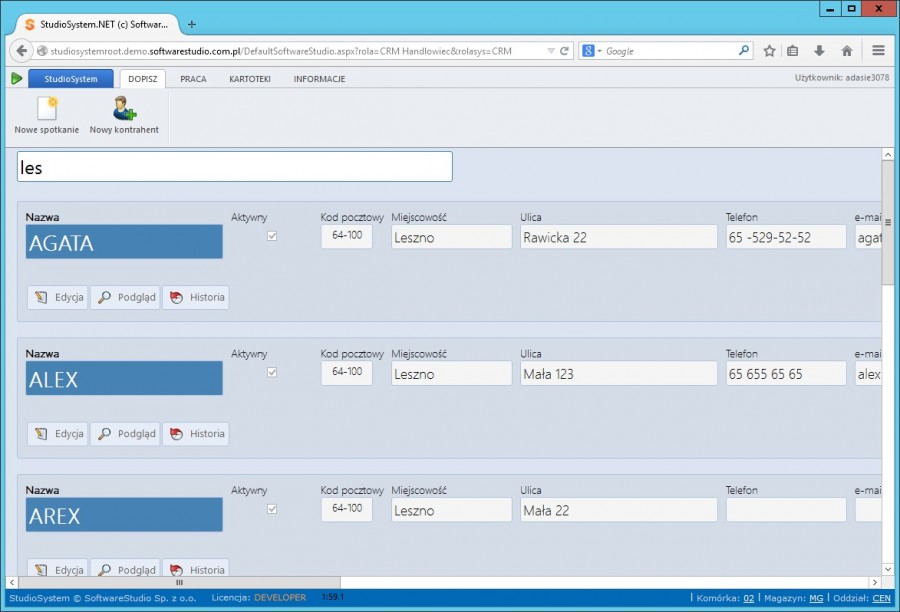
Wreszcie, StudioSystem pozwala użytkownikom łatwo eksportować i udostępniać swoje tabele i wizualizacje. System obsługuje zarówno formaty PDF, jak i formaty internetowe, co ułatwia udostępnianie danych innym użytkownikom lub wyświetlanie danych online. Ponadto dane można eksportować do wielu innych aplikacji, takich jak Microsoft Excel, w celu dalszej analizy i wizualizacji.
Podsumowując, StudioSystem oferuje kompleksowe rozwiązanie do zarządzania, wizualizacji i wyświetlania danych. Dzięki intuicyjnemu interfejsowi użytkownika, niezawodnym funkcjom wizualizacji danych i łatwym opcjom udostępniania platforma jest potężnym narzędziem dla firm każdej wielkości.
Czytaj więcej:
Tytuł transakcji j_insert_update.aspx
W dzisiejszym cyfrowym krajobrazie sukces każdej firmy zależy od umiejętności szybkiego dostosowywania się do zmieniających się potrzeb klientów. W tym celu platforma StudioSystem oferuje potężny zestaw narzędzi, które umożliwiają firmom szybkie i łatwe tworzenie i wdrażanie niestandardowych rozwiązań.
foto_grid.aspx
Transakcja foto_grid.aspx umożliwiająca dynamiczne wyświetlenie zdjęć z opisami wraz z filtrami budowanymi na podstawie konfiguracji. Konfiguracja Konfiguracja opiera się o dwa systemowe skorowidze: FGRID (foto grid) oraz FGF (foto grid filtry). FGRID – foto grid. FGF – foto grid filtry. Skorowidz FGRID Kod – pole wymagane – unikalny kod rekordu, przekazywany do wywołania transakcji. Filtry – kod – pole niewymagane – kod
Konfiguracja StudioSystem Transakcje SYS aspx foto grid transakcja
j_grid.aspx – kolumna typu HyperLink jak button
Kolumny wyświetlane za pomocą widoku tabeli mogą zawierać różne rodzaje (typy) kolumn. Jednym ze sposobów wyświetlania danych jest kolumna typu HyperLink. Kolumna wyświetla link do wskazanej strony. Prezentacja danych jest za pomocą tekstu z podkreśleniem jak na zwykłych tradycyjnych stronach www. Program StudioSystem pozwala jednak doprecyzować konfigurację tak aby w tabeli były wyświetlane dane w formie przycisków (button)
j_grid.aspx – konfiguracja kolumn
Platforma StudioSystem to potężne narzędzie, które zapewnia użytkownikom szeroki zakres funkcji, w tym możliwość łatwego konfigurowania kolumn w tabeli. Ta funkcja umożliwia użytkownikom tworzenie niestandardowych kolumn dostosowanych do ich specyficznych potrzeb w zakresie zarządzania danymi. Platforma zapewnia również użytkownikom możliwość definiowania typów kolumn, takich jak tekst, liczba, data i wartość logiczna. Pozwala to użytkownikom na
Konfiguracja Transakcje SYS formularze j_grid Konfiguracja rejestr widok
j_grid.aspx – parametry
Uruchamiając transakcję j_grid przekazać musimy parametr obowiązkowy wskazujący kod jaki ma być wykorzystany do zbudowania widoku tabeli danych (zestawienia) Parametry obowiązkowe refno parametr przekazuje nazwę wskazującą kod ustawień widoku jaki ma zostać zbudowany. widok parametr przekazuje nazwę wskazującą kod ustawień widoku jaki ma zostać zbudowanym jest altrnatywą dla parametry refno. kodtransakcji parametr przekazuje nazwę wskazującą kod ustawień widoku jaki ma zostać zbudowanym
